Несмотря на то, что место на жестком диске в компьютерах за последние годы значительно увеличилось, кажется, вам никогда не хватит места для хранения. Одной из причин этого является популярность и частое использование цифровых камер и камер смартфонов. Легко держать палец на кнопке и запустить десять или двадцать одинаковых изображений. Но это накапливается со временем, пожирая ваши гигабайты. Так что стоит часто сканировать ваш компьютер и удалять идентичные изображения, чтобы освободить место.
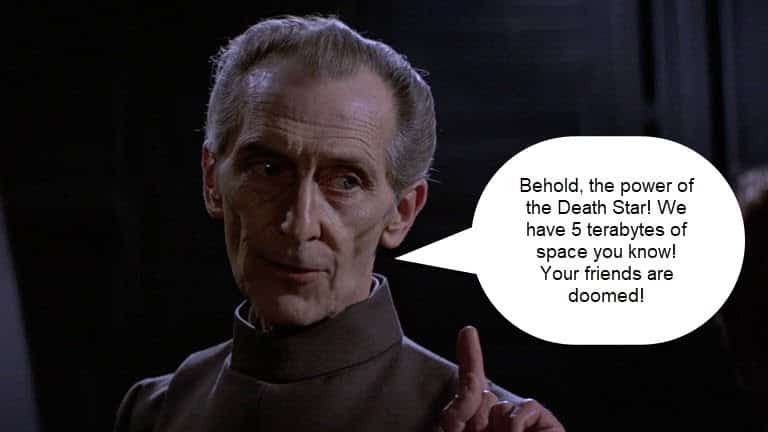
Есть много способов сделать это. Самый утомительный и трудоемкий способ — вручную просмотреть каждую папку, сравнить каждую фотографию и оценить каждую из них. Однако, если вам не нравится в конечном итоге отстреливать мозги, вы можете сделать этот процесс намного проще.
Это можно сделать с помощью бесплатных приложений, которые автоматизируют процесс, в том смысле, что он найдет дубликаты и покажет их вам. Вам все равно придется принять решение, удалять или нет.
Но давайте посмотрим правде в глаза, вы хотите, чтобы приложение принимало решение за вас?
Удалите идентичные изображения с Awesome Duplicate Photo Finder
Мне очень нравится Awesome Duplicate Photo Finder (ADPF), потому что, во-первых, он очень эффективен, а во-вторых, есть портативная версия на Портативная бесплатная коллекция. Да, и это совершенно бесплатно, что всегда мне нравится.
Что делает ADPF особенно замечательным, так это то, что он может различать исходное неизмененное изображение и версию, которая была каким-то образом изменена. Это может быть тот, который был изменен, или изменил цвета.
Несмотря на изменения, ADPF все равно распознает обе картинки и покажет их вам рядом.
К сожалению, ADPF только для Windows на данный момент.
Демонстрация с Мона Лизой
Ниже представлены две копии знаменитой Моны Лизы. Несмотря на то, что вторая Мона была атакована горшком с краской, ADPF показал, что вероятность того, что они будут одинаковыми, составляет 56%.
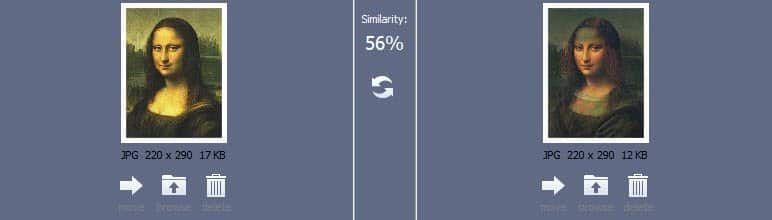
Чтобы Awesome Duplicate Photo Finder проследил ваши дубликаты, откройте его и вверху вы увидите вариант выбора папок с изображениями. Либо перетащите каталог из Проводника, либо нажмите кнопку «+», чтобы выбрать папку вручную.
Вы также можете указать, следует ли сканировать подкаталоги папки или только оригинальную папку.
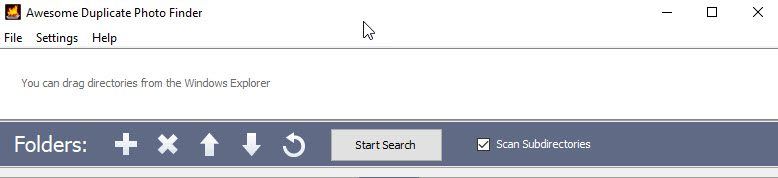
Если у вас много папок с изображениями и тысячами фотографий, я бы рекомендовал делать по одной папке за раз. Если ему придется обрабатывать слишком много изображений одновременно, ваш процессор будет загружаться, и в конечном итоге произойдет сбой ADPF. Особенно, если у вас действительно большие размеры файлов.
Итак, у меня есть около 10000 изображений моей собаки, и я считаю, что около 3000 из них являются дубликатами. Это много потерянного файлового пространства. Поэтому я поместил папку с фотографиями собак с 2013 года в ADPF и нажал «Начать поиск».
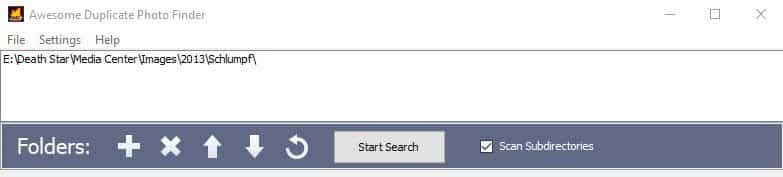
Теперь начнется поиск по каждой фотографии. Но вы не увидите результаты, пока не закончите.
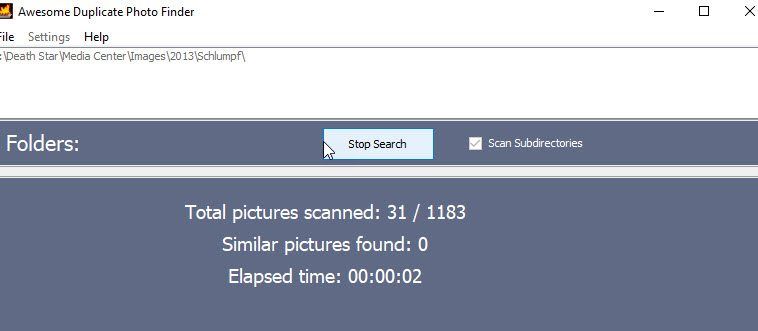
Рейтинг сходства
Когда ADPF будет завершен, вам сообщат, сколько дубликатов есть, а также их расположение в проводнике. Интерфейс также покажет вам каждую фотографию с рейтингом «сходства» и возможностью удалить одну из них прямо здесь.
Рейтинг сходства хорош, потому что фотографии могут не совпадать, но, возможно, достаточно близко. В случае с моей собакой он мог слегка повернуть голову. Таким образом, процент подобия будет снижен, чтобы отразить это.
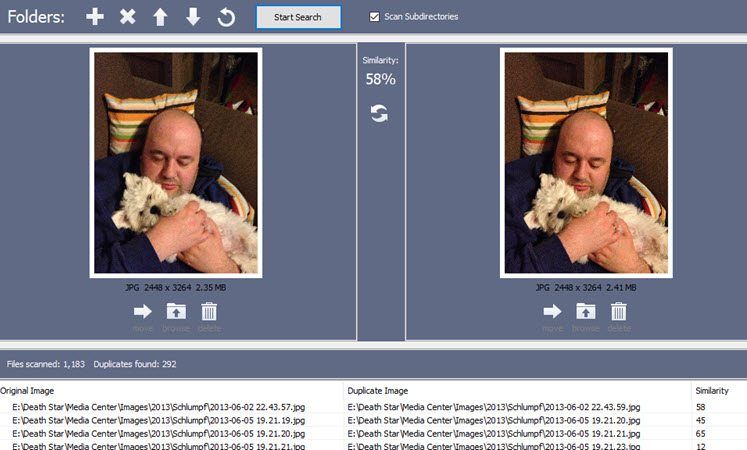
Прежде чем вы решите, какое изображение удалить, программа дает вам некоторую информацию, которую вы должны рассмотреть в первую очередь.
Информация для размышления
- Расположение папок обоих изображений. Если кто-то скажет в резервном хранилище, вы можете подумать дважды, прежде чем удалить резервную копию фотографии.
- Формат фотографии. Под каждой фотографией находится формат фотографии. В этом случае они оба JPG. Но если это PNG, GIF или TIFF, вам нужно решить, какой формат вы хотите сохранить.
- Размер фотографии в пикселях. Каждая фотография показывает свой размер в пикселях. У вас может быть две дубликаты фотографий, но одна НАМНОГО меньше другой. Маленькие фотографии, например, плохо печатаются, поэтому вы можете отказаться от уменьшенной версии.
- Размер файла фотографии. В приведенном выше примере изображение слева имеет размер 2,35 МБ, а изображение справа — 2,41 МБ. Вряд ли какая-то разница, но все же другая. Стоит отметить.
Теперь время для удаления!
Когда вы рассмотрели все эти переменные и решили, какую из них следует обстреливать, нажмите значок корзины под фотографией. Рядом со значком корзины также можно переместить фотографию в другую папку или просмотреть фотографию в ее текущей папке.
Важно то, что когда вы удаляете одну из фотографий, ADPF поместит фотографию в вашу корзину для Windows. Так что если вы впоследствии передумаете о картине, вы можете извлечь ее из корзины.
Заключение
Итак, как вы можете видеть, Awesome Photo Duplicate Finder выполняет утомительную работу по удалению дубликатов, но вам все равно остается решать, что делать дальше. Несмотря на некоторые действительно хорошие алгоритмические программы, я не уверен, что готов отдать свои незаменимые воспоминания в руки компьютерной программы.
Как вы думаете? Это что-то, что можно автоматизировать, или вы хотели бы сохранить полный контроль над процессом?





